
Utilizza i plugin “Audio Units” con GarageBand sul Mac
Puoi utilizzare i plugin “Audio Units” e le estensioni Audio Unit nei tuoi progetti GarageBand per aggiungere nuovi suoni e effetti. I plugin “Audio Units” e le estensioni Audio Unit possono essere acquistati da terze parti o scaricati gratuitamente da internet.
Esistono due tipi di plugin “Audio Units” e di estensioni “Audio Unit” che puoi utilizzare nei tuoi progetti.
Plug-in effetti: includono effetti audio comuni, ad esempio riverbero, compressori, ritardo e altri effetti esclusivi. Puoi usarli su un audio e sulle tracce di strumento software individuali e anche sulla traccia master.
Plug-in strumenti: includono piani, organi, sintetizzatori, altre tastiere e altri strumenti. Possono essere usati unicamente sulle tracce strumento software.
Per poter essere utilizzati, i plugin “Audio Units” e le estensioni “Audio Units”, devono prima essere installati sul Mac. Le estensioni “Audio Unit”, note anche come AUv3, vengono installate nella cartella Applicazioni sul Mac, mentre i plugin “Audio Units”, noti anche come Auv2, vengono installati nella cartella Libreria/Audio/Plugin/Componenti. Verifica la documentazione degli plugin “Audio Units” e delle estensioni “Audio Units” per ulteriori informazioni sull’installazione e per assicurarti che siano compatibili con la versione più recente di GarageBand.
Aggiungi i plugin “Audio Units” e le estensioni “Audio Units” a una traccia (inclusa la traccia master) nell’area Plugin. Puoi attivarli o disattivarli, modificarli, regolare le loro impostazioni e rimuoverli come faresti con i plugin inclusi con GarageBand. Per maggiori informazioni, consulta Aggiungere e modificare i plugin di effetti in GarageBand sul Mac.
Prima di utilizzare i plugin “Audio Units” e le estensioni “Audio Unit” nei progetti di GarageBand, assicurati che il riquadro “Audio Units” sia selezionato in GarageBand > Impostazioni > Audio/MIDI. Consulta Modificare le impostazioni Audio/MIDI in GarageBand sul Mac.
Aggiungere un plugin di effetto “Audio Units”
In GarageBand sul Mac, nell’area Plugin del pannello “Smart Control”, fai clic su uno slot del plugin vuoto, quindi scegli un plugin dal sottomenu “Audio Units”.
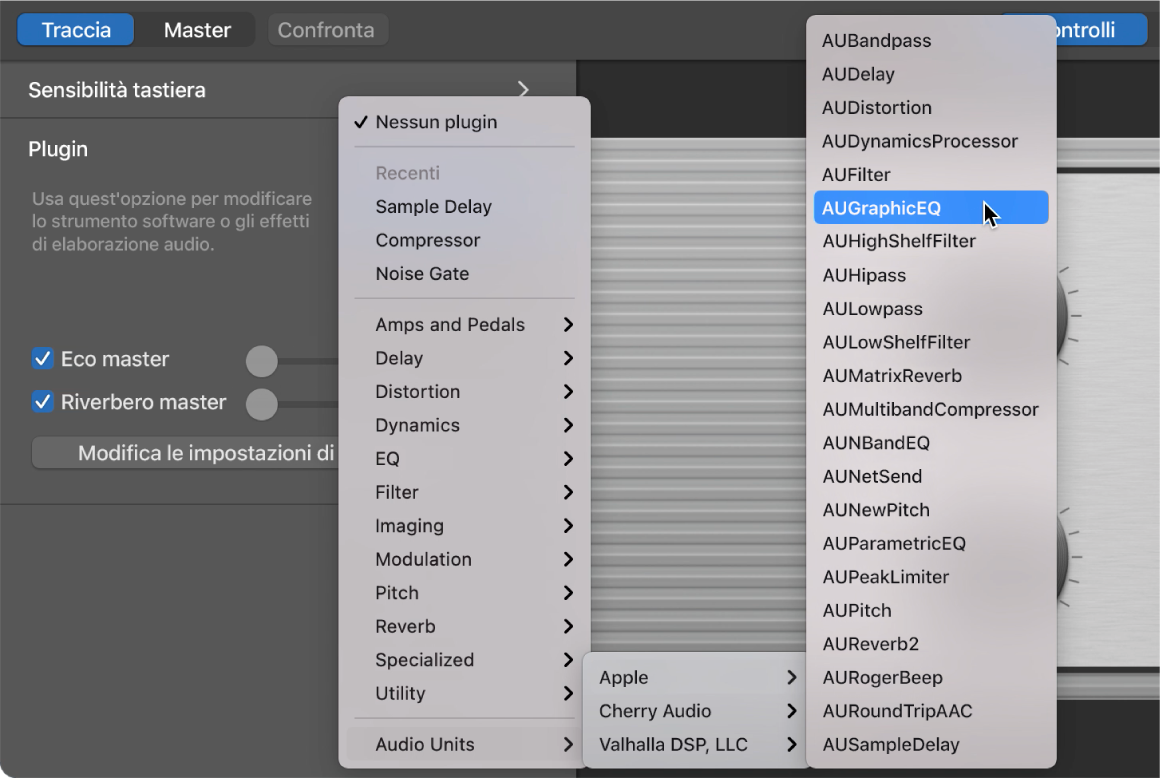
Fai clic sulla parte centrale dello slot di un plugin per aprire la relativa finestra.
Aggiungere un plugin di strumento Audio Units a una traccia strumento software
In GarageBand sul Mac, nell’area Plugin, del pannello “Smart Control”, fai clic a destra del plugin dello slot Strumento, scegli “Generatori AU” o “Strumenti AU”, quindi scegli uno dei sottomenu.
Fai clic sulla parte centrale dello slot di un plugin Strumento per aprire la finestra del plugin.
L’aggiunta di un plugin di strumento Audio Units sostituisce il plugin di strumento originale. Puoi tornare al plugin di strumento originale scegliendo nuovamente la patch nella Libreria.